«Fayl slishkom velik»: agar fayl fleshkaga ko‘chmasa nima qilamiz?
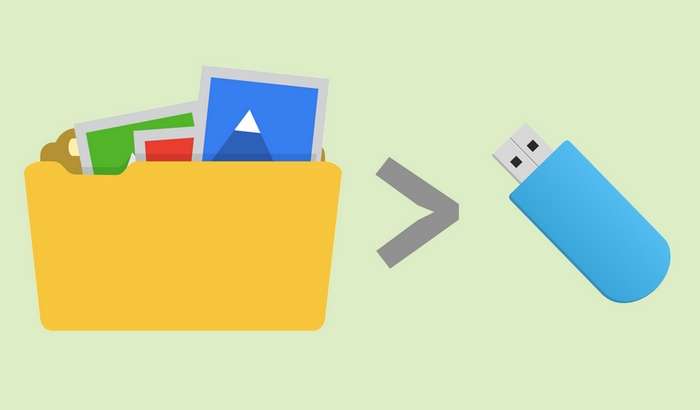
Ba’zida shunday holat uchraydi: fleshkangizda keragidan ortiqcha bo‘sh joy bo‘lsa-da, unga yirik hajmli faylni ko‘chira olmaysiz. Bu yerda gap faylning o‘sha bo‘sh joyga sig‘ishida emas aslida...
O‘QING: Kompyuterning xotira qurilmalari
Nega ko‘chirib bo‘lmaydi?
Masalan, Windows tizimli kompyuterda hajmi 4 gigabaytdan oshuvchi faylni fleshkaga ko‘chirmoqchi bo‘lsangiz, «... fayli ko‘chiriladigan fayl tizimi uchun o‘ta kattalik qiladi» («Fayl … slishkom velik dlya konechnoy faylovoy sistemi») yozuvi chiqadi.
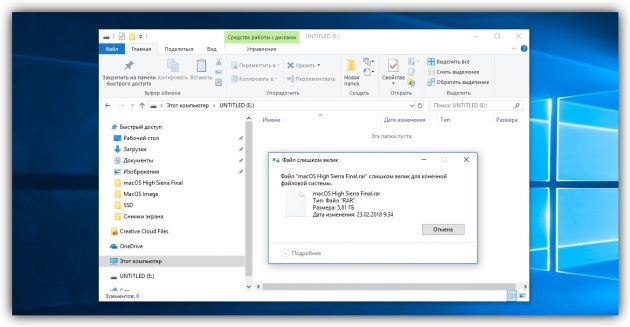 Shunga o‘xshash holatlarda macOS mana bunday ogohlantiruv yozuvi chiqaradi: «... ob’yektini ko‘chirib bo‘lmayapti, chunki u bu tomning formati uchun o‘ta kattalik qiladi» («Ne udayotsya skopirovat ob’yekt …, tak kak on slishkom bolshoy dlya formata etogo toma»).
Shunga o‘xshash holatlarda macOS mana bunday ogohlantiruv yozuvi chiqaradi: «... ob’yektini ko‘chirib bo‘lmayapti, chunki u bu tomning formati uchun o‘ta kattalik qiladi» («Ne udayotsya skopirovat ob’yekt …, tak kak on slishkom bolshoy dlya formata etogo toma»).
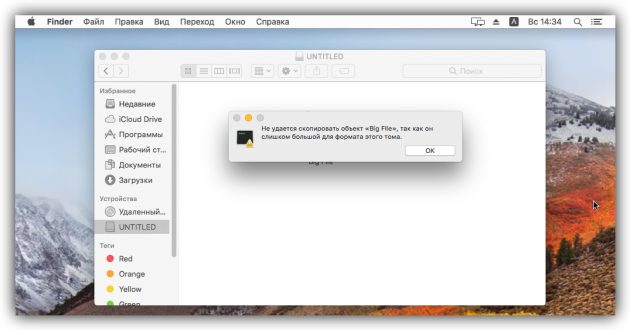 Gap shundaki, ko‘chiriladigan fleshkining fayl tizimi, ya’ni ma’lumotlarni shakllantirish tarzi FAT32 (yoki MS-DOS) bo‘lib, unga 4 gigabaytdan oshiq hajmli fayllarni yozib bo‘lmaydi. Bu cheklovni olib tashlash uchun, fleshkaning fayl tizimini boshqasiga almashtirgan holda qayta formatlash lozim bo‘ladi.
Gap shundaki, ko‘chiriladigan fleshkining fayl tizimi, ya’ni ma’lumotlarni shakllantirish tarzi FAT32 (yoki MS-DOS) bo‘lib, unga 4 gigabaytdan oshiq hajmli fayllarni yozib bo‘lmaydi. Bu cheklovni olib tashlash uchun, fleshkaning fayl tizimini boshqasiga almashtirgan holda qayta formatlash lozim bo‘ladi.
YoDDA TUTING: Formatlaganda, fleshkadagi barcha ma’lumotlar yo‘qolib ketadi. Shuning uchun, avval uning ichidagi barcha jild va fayllarni kompyuterga ko‘chirib o‘tkazib, so‘ng formatlang!
Formatlash usuli
Agarda Windows ishlatayotgan bo‘lsangiz, Provodnik dasturini oching. Unda fleshka ustiga sichqonchaning o‘ng tugmachasi bilan cherting. Ochilgan kontekst menyusida «Formatlash» («Formatirovat») bandini tanlang. Formatlash oynachasi ochiladi, unda fleshkaning yakuniy fayl tizimini o‘zgartirish mumkin. Agarda fleshkani keyin faqat Windows tizimli qurilmalarda ishlatadigan bo‘lsangiz, u holda NTFS fayl tizimini tanlaganingiz ma’qul. Bordiyu, fleshkangiz keyin ham Windows, ham macOS tizimli kompyuterlarga tushishini istasangiz, unda exFAT fayl tizimini tanlang.
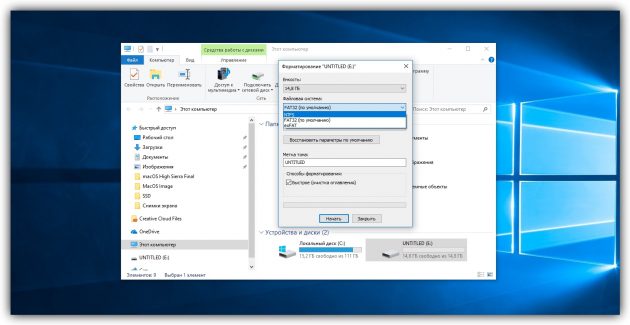 Keyin «Tezkor (mundarijalarni tozalash)», ya’ni «Bistroye (ochistka oglavleniya)» opsiyasini belgilang, «Boshlash» – «Nachat» tugmachasini bosing va formatlash yakuniga yetgunicha tegmay turing.
Keyin «Tezkor (mundarijalarni tozalash)», ya’ni «Bistroye (ochistka oglavleniya)» opsiyasini belgilang, «Boshlash» – «Nachat» tugmachasini bosing va formatlash yakuniga yetgunicha tegmay turing.
Agarda macOS tizimli qurilmadan foydalanayotgan bo‘lsangiz, unda mana bu manzildagi disk utilitasini ishga tushiring: Finder → «Programmi» → «Utiliti» → «Diskovaya utilita». Uning yon panelida fleshkani tanlang va yuqorida joylashgan «O‘chirish», ya’ni «Steret» tugmachasini bosing. Keyingi oynada fleshkaning fayl tizimini tanlashingiz kerak bo‘ladi. Bordiyu uni faqat Mac’da ishlatadigan bo‘lsangiz – «Mac OS Extended (jurnaliruyemiy)» turini tanlang. Agarda fleshkangiz keyin ham Windows, ham macOS tizimli kompyuterlarga tushishini istasangiz, unda exFAT fayl tizimini tanlang.
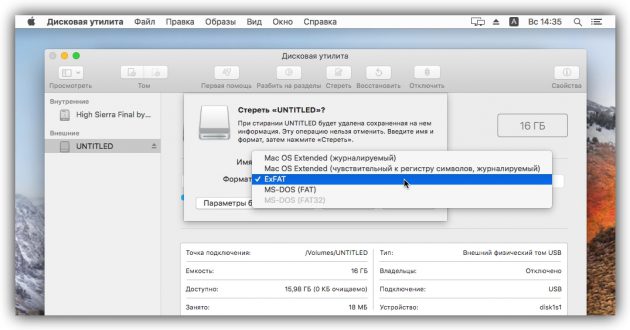 So‘ng «Steret» tugmachasini bosing va formatlash yakuniga yetgunicha tegmay turing.
So‘ng «Steret» tugmachasini bosing va formatlash yakuniga yetgunicha tegmay turing.
Shu tarzda qayta formatlagach, bu fleshkadagi bo‘sh joyga mos bo‘lsa bas – istalgan hajmli faylni unga yoza olasiz. Darvoqe, formatlashdan oldin kompyuterga ko‘chirib qo‘yilgan fayl va jildlaringizni yana fleshkaga o‘tkazib qo‘yish ham esdan chiqmasin...
O‘QING: USB-fleshkalardan foydalanishning 5 ta nostandart usuli






